win11系统添加删除小组件的步骤 win11小组件如何卸载
更新时间:2023-11-04 13:36:19作者:xiaoliu
win11系统添加删除小组件的步骤,Win11系统是微软最新发布的操作系统,相较于之前的版本,它带来了许多令人激动的新功能和改进,其中之一就是小组件功能的引入,它为用户提供了便捷的信息展示和快捷操作的途径。随着使用时间的推移,有时候我们可能会发现某些小组件并不符合自己的需求或者已经不再需要了。如何在Win11系统中添加和删除小组件呢?本文将详细介绍这一过程,并告诉您如何轻松地卸载Win11小组件。
一、添加小组件
点击任务栏上的【小组件】图标。
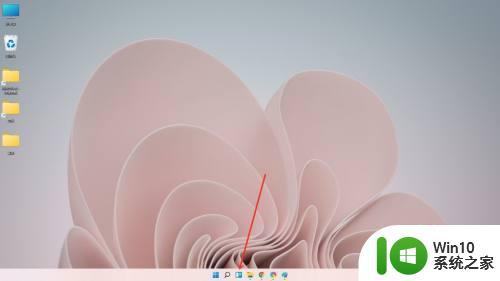 2进入小组件界面,找到“添加小组件”,点击进入。
2进入小组件界面,找到“添加小组件”,点击进入。
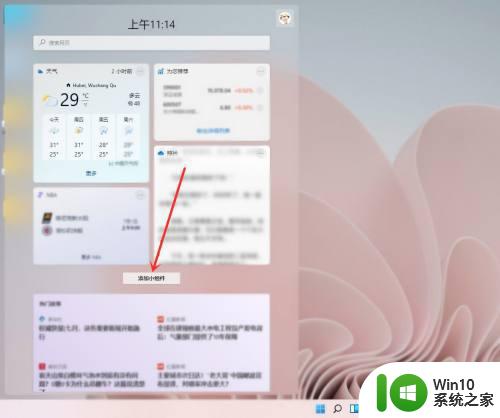 3选择要添加的小组件,点击右侧的【+】即可。
3选择要添加的小组件,点击右侧的【+】即可。
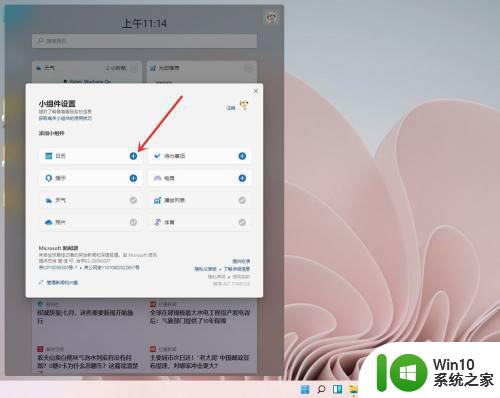 4小组件添加完成。
4小组件添加完成。
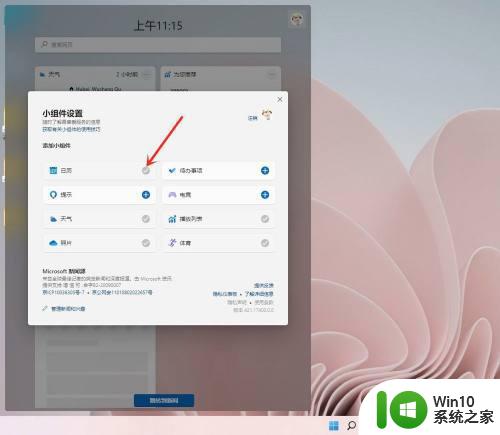 5二、删除小组件
5二、删除小组件
选择要删除的小组件,点击右上角【•••】。
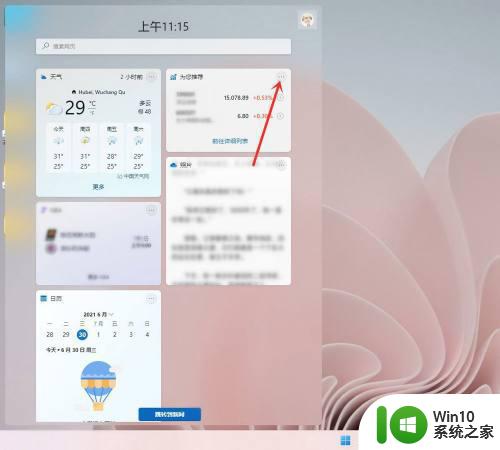 6在弹出的菜单中点击【删除小组件】即可。
6在弹出的菜单中点击【删除小组件】即可。

以上是win11系统添加或删除小组件的步骤,如果遇到这个问题,您可以按照以上方法解决,希望这对大家有所帮助。
win11系统添加删除小组件的步骤 win11小组件如何卸载相关教程
- win11添加桌面小组件的步骤 Win11如何设置桌面小组件
- win11如何卸载小组件 win11小组件卸载教程
- win11小组件没有添加设置怎么解决 Win11小组件如何添加设置
- Win11桌面小组件添加方法 如何在Win11桌面上添加小组件
- windows11添加小组件的教程 如何在Win11桌面上添加小组件
- win11在桌面添加小组件的步骤 win11桌面小工具如何设置
- win11怎么添加小组件 win11如何定制小组件
- win11小组件加载失败的解决方法 windows11小组件无法加载怎么办
- win11任务栏小组件如何添加和删除 win11任务栏小组件调整位置的方法
- win11卸载小组件的方法 win11的小组件怎么关闭
- windows11系统关闭小组件的步骤 win11小组件怎么关闭
- win11任务栏添加小组件图标的步骤 win11任务栏怎样加小组件图标
- win11系统启动explorer.exe无响应怎么解决 Win11系统启动时explorer.exe停止工作如何处理
- win11显卡控制面板不见了如何找回 win11显卡控制面板丢失怎么办
- win11安卓子系统更新到1.8.32836.0版本 可以调用gpu独立显卡 Win11安卓子系统1.8.32836.0版本GPU独立显卡支持
- Win11电脑中服务器时间与本地时间不一致如何处理 Win11电脑服务器时间与本地时间不同怎么办
win11系统教程推荐
- 1 win11安卓子系统更新到1.8.32836.0版本 可以调用gpu独立显卡 Win11安卓子系统1.8.32836.0版本GPU独立显卡支持
- 2 Win11电脑中服务器时间与本地时间不一致如何处理 Win11电脑服务器时间与本地时间不同怎么办
- 3 win11系统禁用笔记本自带键盘的有效方法 如何在win11系统下禁用笔记本自带键盘
- 4 升级Win11 22000.588时提示“不满足系统要求”如何解决 Win11 22000.588系统要求不满足怎么办
- 5 预览体验计划win11更新不了如何解决 Win11更新失败怎么办
- 6 Win11系统蓝屏显示你的电脑遇到问题需要重新启动如何解决 Win11系统蓝屏显示如何定位和解决问题
- 7 win11自动修复提示无法修复你的电脑srttrail.txt如何解决 Win11自动修复提示srttrail.txt无法修复解决方法
- 8 开启tpm还是显示不支持win11系统如何解决 如何在不支持Win11系统的设备上开启TPM功能
- 9 华硕笔记本升级win11错误代码0xC1900101或0x80070002的解决方法 华硕笔记本win11升级失败解决方法
- 10 win11玩游戏老是弹出输入法解决方法 Win11玩游戏输入法弹出怎么办
win11系统推荐
- 1 win11系统下载纯净版iso镜像文件
- 2 windows11正式版安装包下载地址v2023.10
- 3 windows11中文版下载地址v2023.08
- 4 win11预览版2023.08中文iso镜像下载v2023.08
- 5 windows11 2023.07 beta版iso镜像下载v2023.07
- 6 windows11 2023.06正式版iso镜像下载v2023.06
- 7 win11安卓子系统Windows Subsystem For Android离线下载
- 8 游戏专用Ghost win11 64位智能装机版
- 9 中关村win11 64位中文版镜像
- 10 戴尔笔记本专用win11 64位 最新官方版